Auf den Erweiterter Platz über einen Computer zugreifen (nur Windows)
Sie können auf den Erweiterter Platz von einem Computer (Windows) aus über den Datei-Explorer zugreifen.
Sie können Dateien auf einem Computer in den Erweiterter Platz verschieben und kopieren, um sie wie normale Computerdateien zu speichern, und Sie können Dateien vom Erweiterter Platz auf Ihren Computer herunterladen.
Die Methode für den Zugriff auf den Erweiterter Platz hängt von der Methode ab, mit der der Erweiterter Platz zugänglich gemacht wird.
Sie können Dateien auf einem Computer in den Erweiterter Platz verschieben und kopieren, um sie wie normale Computerdateien zu speichern, und Sie können Dateien vom Erweiterter Platz auf Ihren Computer herunterladen.
Die Methode für den Zugriff auf den Erweiterter Platz hängt von der Methode ab, mit der der Erweiterter Platz zugänglich gemacht wird.
WICHTIG
Wenn das Gerät ausgeschaltet wird, während Computerdateien im Erweiterter Platz, gespeichert werden, verbleiben unvollständige Dateien im Erweiterter Platz. Starten Sie in diesem Fall das Gerät neu und wiederholen Sie den Vorgang.
HINWEIS
Direkter Zugriff auf gespeicherte Dateien
Wenn die Einstellungen so konfiguriert sind, dass beim Speichern einer Datei eine Benachrichtigung per E-Mail versendet wird, können Sie auf den in der Benachrichtigungs-E-Mail aufgeführten Link zum Dateipfad (URI) klicken, um direkt auf die gespeicherte Datei zuzugreifen. Senden einer Benachrichtigung per E-Mail, wenn eine Datei gespeichert wird (für C7100 Serie)
Wenn Sie nicht auf die Datei zugreifen können, indem Sie auf den URI-Link klicken, oder der URI keinen Link enthält, kopieren Sie den URI und fügen Sie ihn im Datei-Explorer ein, um auf die Datei zuzugreifen.
Wenn Erweiterter Platz als SMB-Server geöffnet wird
Geben Sie den Pfad zum Erweiterter Platz direkt im Datei-Explorer ein, um auf ihn zuzugreifen.
Erforderliche Vorbereitungen
Öffnen Sie Erweiterter Platz im Netzwerk als SMB-Server. Vorbereitungen für die Verwendung von Erweiterter Platz
Um Dateien oder Ordner auf einem Computer zu speichern, zu erstellen oder zu löschen, setzen Sie [Von Extern schreiben verbieten] auf [Aus]. [Von Extern schreiben verbieten]
* Auch wenn diese Einstellung auf [Ein] gesetzt ist, kann ein Administrator mit Administratorrechten während des Zugriffs Dateien und Ordner speichern, erstellen und löschen (nur gemeinsamer Speicherplatz).
1
Klicken Sie mit der rechten Maustaste auf [ ] (Start), und klicken Sie auf [Explorer].
] (Start), und klicken Sie auf [Explorer].
2
Geben Sie den Erweiterter Platz in das Adresseingabefeld ein.
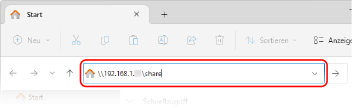
Beim Zugriff auf einen gemeinsamen Speicherplatz

Geben Sie wie folgt ein:
\\<Hostname oder IP-Adresse des Geräts>\share |
Beispiel für eine Eingabe:
\\192.168.1.21\share
\\192.168.1.21\share
* Wenn Sie eine IPv6-Adresse eingeben, verwenden Sie das unten dargestellte Format.
Beispiel für eine Eingabe: Für fe80:2e9e:fcff:fe4e:dbce
\\fe80-2e9e-fcff-fe4e-dbce.ipv6-literal.net\share
Beispiel für eine Eingabe: Für fe80:2e9e:fcff:fe4e:dbce
\\fe80-2e9e-fcff-fe4e-dbce.ipv6-literal.net\share
Beim Zugriff auf einen persönlichen Speicherplatz

Geben Sie wie folgt ein:
\\<Hostname oder IP-Adresse des Geräts>\users |
Beispiel für eine Eingabe:
\\192.168.1.21\users
\\192.168.1.21\users
* Wenn Sie eine IPv6-Adresse eingeben, verwenden Sie das unten dargestellte Format.
Beispiel für eine Eingabe: Für fe80:2e9e:fcff:fe4e:dbce
\\fe80-2e9e-fcff-fe4e-dbce.ipv6-literal.net\users
Beispiel für eine Eingabe: Für fe80:2e9e:fcff:fe4e:dbce
\\fe80-2e9e-fcff-fe4e-dbce.ipv6-literal.net\users
3
Drücken Sie die Taste [Enter] auf der Tastatur.
Die Innenansicht von Erweiterter Platz wird angezeigt.
Wenn der Login-Bildschirm für den Erweiterter Platz angezeigt wird, geben Sie denselben Anwendernamen und dasselbe Passwort ein, mit dem Sie sich am Gerät angemeldet haben, und drücken Sie [OK].
Wenn Erweiterter Platz als WebDAV-Server geöffnet wird
Weisen Sie im Datei-Explorer dem Erweiterter Platz ein Netzlaufwerk zu, auf das Sie zugreifen können.
Erforderliche Vorbereitungen
Öffnen Sie Erweiterter Platz im Netzwerk als WebDAV-Server. Vorbereitungen für die Verwendung von Erweiterter Platz
Um Dateien oder Ordner auf einem Computer zu speichern, zu erstellen oder zu löschen, setzen Sie Von Extern schreiben verbieten auf [Aus]. [Von Extern schreiben verbieten]
* Auch wenn diese Einstellung auf [Ein] gesetzt ist, kann ein Administrator mit Administratorrechten während des Zugriffs Dateien und Ordner speichern, erstellen und löschen (nur gemeinsamer Speicherplatz).
1
Klicken Sie mit der rechten Maustaste auf [ ] (Start), und klicken Sie auf [Explorer].
] (Start), und klicken Sie auf [Explorer].
2
Rechtsklicken Sie auf [Benutzer-PC], und klicken Sie dann auf [Netzlaufwerk verbinden].
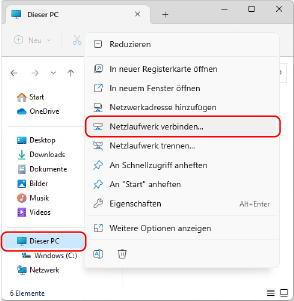
Der Bildschirm [Netzlaufwerk verbinden] wird angezeigt.
3
Wählen Sie unter [Laufwerk] einen Laufwerksbuchstaben aus.
4
Geben Sie den Erweiterter Platz-Pfad unter [Ordner] ein.
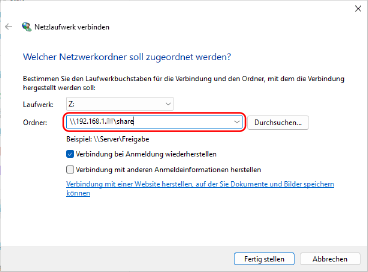
Beim Zugriff auf einen gemeinsamen Speicherplatz

Geben Sie wie folgt ein:
\\<Hostname oder IP-Adresse des Geräts>\share |
Beispiel für eine Eingabe:
\\192.168.1.21\share
\\192.168.1.21\share
* Wenn Sie eine IPv6-Adresse eingeben, verwenden Sie das unten dargestellte Format.
Beispiel für eine Eingabe: Für fe80:2e9e:fcff:fe4e:dbce
\\fe80-2e9e-fcff-fe4e-dbce.ipv6-literal.net\share
Beispiel für eine Eingabe: Für fe80:2e9e:fcff:fe4e:dbce
\\fe80-2e9e-fcff-fe4e-dbce.ipv6-literal.net\share
Beim Zugriff auf einen persönlichen Speicherplatz

Geben Sie wie folgt ein:
\\<Hostname oder IP-Adresse des Geräts>\users |
Beispiel für eine Eingabe:
\\192.168.1.21\users
\\192.168.1.21\users
* Wenn Sie eine IPv6-Adresse eingeben, verwenden Sie das unten dargestellte Format.
Beispiel für eine Eingabe: Für fe80:2e9e:fcff:fe4e:dbce
\\fe80-2e9e-fcff-fe4e-dbce.ipv6-literal.net\users
Beispiel für eine Eingabe: Für fe80:2e9e:fcff:fe4e:dbce
\\fe80-2e9e-fcff-fe4e-dbce.ipv6-literal.net\users
5
Klicken Sie auf [Fertigstellen].
Die Innenansicht von Erweiterter Platz wird angezeigt.
Wenn der Login-Bildschirm für den Erweiterter Platz angezeigt wird, geben Sie denselben Anwendernamen und dasselbe Passwort ein, mit dem Sie sich am Gerät angemeldet haben, und drücken Sie [OK].